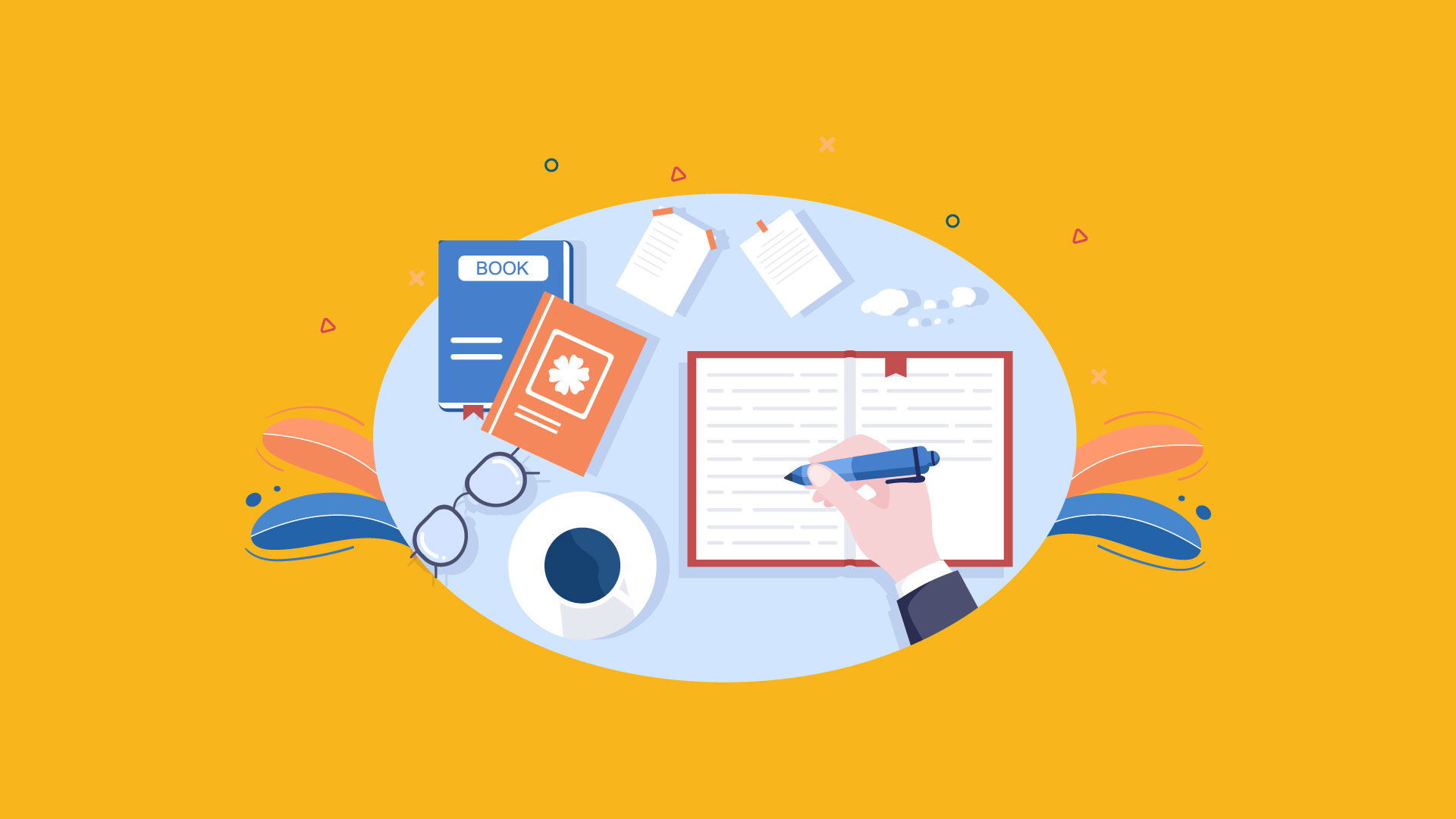タナビーの高梨です。
今回はWordPressブロックエディタでの段落ブロックの内容について解説していきます。
この記事を読めば、段落ブロックにどのような設定があるのかを理解することができます。
なお、前提ですが、執筆時点(2023年3月)で最新版であるWordPress 6.1.1の内容となっています。
段落ブロックとは何か
こちらの記事でも解説している通り、段落ブロックは小説とか論文で言うところの本文になります。
例:
1.はじめに ←見出し
1.1 自己紹介 ←見出し
吾輩は猫である。 ←段落(本文)
名前はまだない。 ←段落(本文)
1.2 過去の記憶 ←見出し
どこでうまれたかとんんと見当がつかぬ。
何でも薄暗いじめじめした所でニャーニャー泣いていた。
(図)
こんな感じです。
段落の追加方法
では、段落の追加方法を見ていきましょう。
こちらの記事に載せているブロックの追加方法を参照してください。
こちらのブロックが段落になります。

ブロックを追加すると、薄いグレーで「ブロックを選択するには「/」を入力」と書かれたところにカーソルが点滅していると思います。
ここに段落(本文)の内容を書いていきます。
複数行にまたがって書きたい場合
段落内に改行を入れたい場合があると思います。
ところが、入力中に改行しようとしてエンターキーを押すと、勝手に次の段落ブロックが挿入されてうまくいきません。
どうしたら良いかというと、改行したいところでShiftキーを押しながらエンターキーを押します。
この辺りは見出しブロックと同じです。
段落の設定(ブロックツール)
では次に段落の設定を見ていきましょう。
段落のブロックツールはこんな感じです。

段落のブロックツールは見出しのブロックツールとほとんど同じで、見出しと比べてレベルの設定がないだけです。
ですので、設定は見出しブロックの記事を参考にしてください。
見出しの設定(右メニュー)
右メニューの設定は実は見出しの右メニューと全く同じです。
ですので、設定は見出しブロックの記事を参考にしてください。
ということで、見出しと段落はほとんど同じという結論でした。